1.封装虚拟机
1.使6.5镜像共享
<1>将镜像6.5放置共享目录下并查看
[root@foundation66 ~]# cd /var/www/html
[root@foundation66 html]# ls
[root@foundation66 html]# mkdir westos1
[root@foundation66 html]# mount /iso/rhel-server-6.5-x86_64-
[root@foundation66 html]# df
[root@foundation66 ~]# vim /etc/rc.d/rc.local
[root@foundation66 ~]# chmod +x /etc/rc.d/rc.local
[root@foundation66 ~]# mount -a
[root@foundation66 ~]# df





2.创建母盘
<1>在物理机上进入虚拟机管理
[kiosk@foundation66 Desktop]$ su -
[root@foundation66 ~]# virt-manager

<2>创建一个新的虚拟机,并导入镜像6.5
如下图所示(这里通过导入镜像创建虚拟机):




















3.配置母盘
<1>开启虚拟机后进行配置,首先设置主机名为server1


<2>进入/etc/hosts文件增加解析(增加6个的原因是因为母盘不能再次打开,所以多配置一点)


<3>进入/etc/udev/rules.d,并删除一些文件,其中70-persistent-net.rules文件中的mac地址不是自己的网卡地址,所以必须要删除,否则其他的虚拟机无法正常启动


<4>进入/etc/sysconfig/network-scripts/ifcfg-eth0文件,修改网络配置
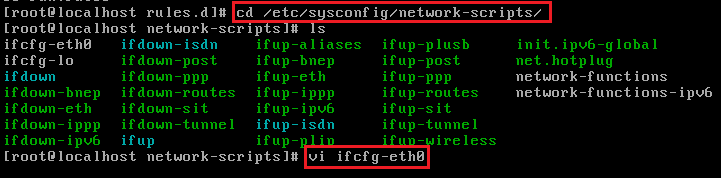

<5>重启网络服务(注意:在红帽6.5版本中,重启服务等都是使用脚本)并查看ip
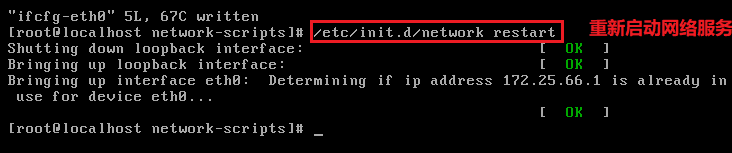

<6>配置yum源(注意:此时连接的ip应该是172.25.21.250,必须使其主机和镜像所在的共享目录的ip在同一网段,同时,enabled=1)



<7>将selinux状态设置为disabled


<8>关闭防火墙并使其开机不启动

<9>下载vim软件和openssh-clients(vim可选择性下载,但是openssh-clients建议下载,为后面连接省去很多麻烦)

<10>关闭虚拟机

4.清理母盘中日志,临时文件,配置文件
<11>在物理机中查找/usr/bin/virt-sysprep命令并下载执行此命令的工具

<12>清理母盘baibai的日志等

<13>手残党可以再次进入虚拟机管理器中将新建的母盘删除,避免再次打开

注意:
1.一定要注意,不要手残将母盘删除
2.可以利用母盘创建快照
3.要使用私有网段,避免和别人有冲突
2.配置varish服务器
<1>在母盘baibai下,创建3个快照vm1,vm2,vm3
[root@foundation66 images]# qemu-img create -f qcow2 -b baibai.qcow2 vm1
[root@foundation66 images]# qemu-img create -f qcow2 -b baibai.qcow2 vm2
[root@foundation66 images]# qemu-img create -f qcow2 -b baibai.qcow2 vm3

<2>将快照依次导入
这里举例如何将vm1快照导入,剩余的两个和vm1被导入的过程一样





<3>重新设置快照vm2和vm3的ip以及主机名
这里举例修改vm2的ip以及主机名,vm3的修改与vm2一样
首先修改主机名


其次修改ip并重启




修改后的快照vm2的ip以及主机名如下:

修改后的快照vm3的ip以及主机名如下:
